Cách thêm người quản lý page trên facebook cực đơn giản – TUT
Mai Quỳnh 19/02/2024
Bạn đang muốn chia sẻ quyền quản lý Page trên Facebook? Cùng Ninja khám phá cách thêm người quản lý page trên facebook vô cùng đơn giản, nhanh chóng. Rất nhanh để tối ưu quyền quản lý trang hiệu quả nhất.
I. Quyền quản trị viên trên Page là gì?
Trước khi thực hiện cách thêm người quản lý page trên facebook, bạn cần hiểu khái niệm và ý nghĩa của các quyền quản trị trên Page là gì?
Quyền quản trị viên trên Page giúp nắm bạn nắm giữ các khía cạnh của Fanpage Facebook.
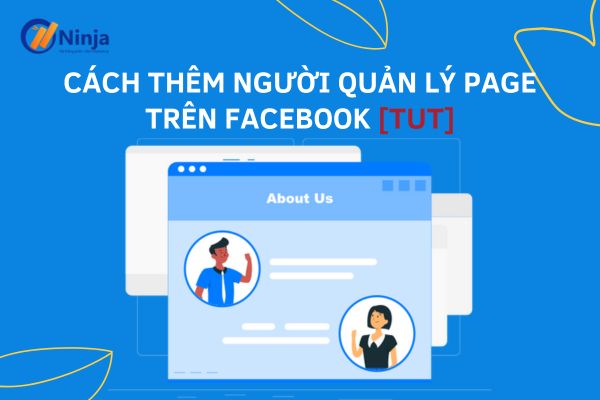
Cách thêm người quản lý page trên facebook cực đơn giản – TUT
Với tư cách quản trị viên, bạn có thể hoạt động dưới tư cách trang để quản lý, tạo và chỉnh sửa bài viết, tin nhắn, bình luận, tạo các chiến dịch quảng cáo,…và các hoạt động chi tiết khác của trang.
Thông thường, người tạo page thủ công hay bằng tool reg page sẽ tự động là quản trị viên đầu tiên, đầy đủ quyền quản trị.
II. Cách vai trò quản lý trên Fanpage Facebook 2024
Facebook ngày càng ra mắt nhiều vai trò trên trang Facebook để đem lại hiệu quả trong quản lý, tối ưu hoạt động của Page.
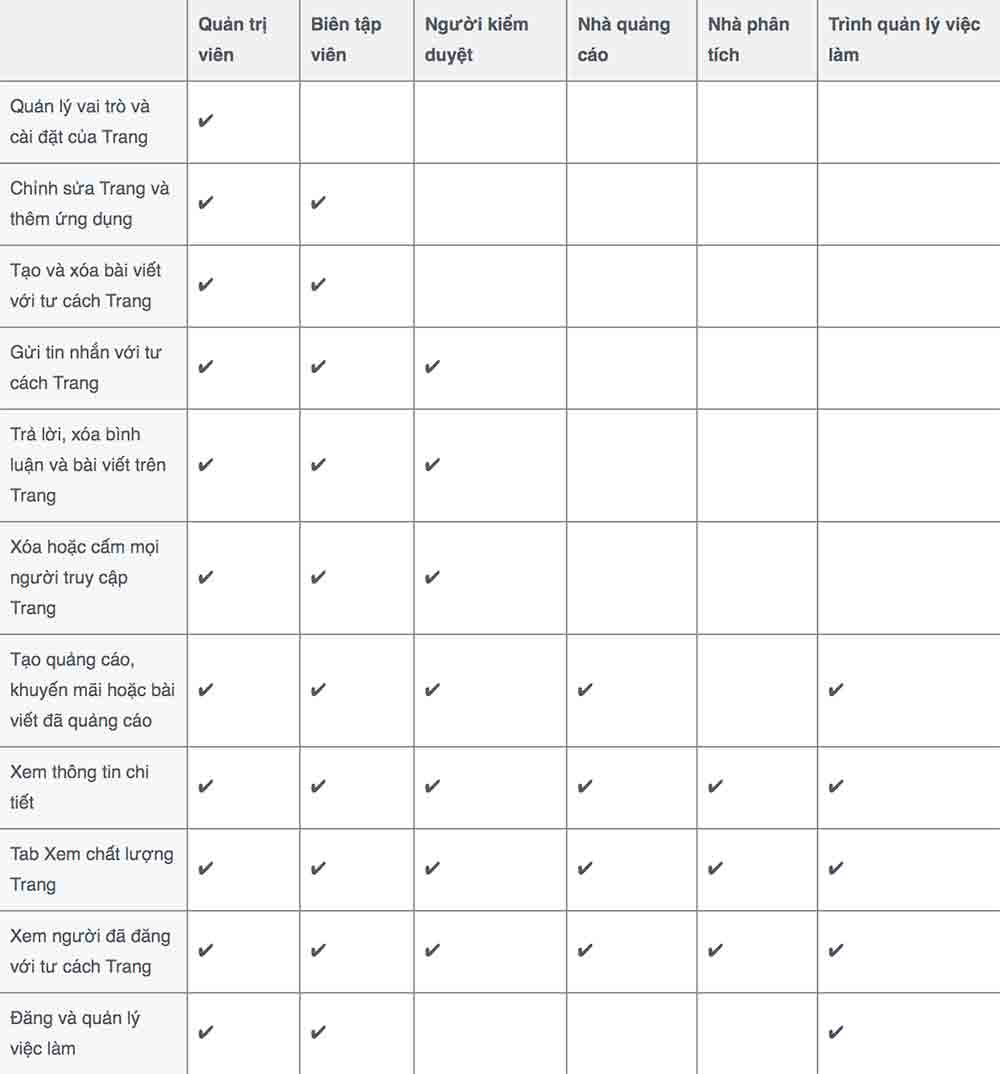
Cách vai trò quản lý trên Fanpage Facebook 2024
– “Quản trị viên” của trang giữ toàn quyền kiểm soát, bao gồm cả việc chỉ định, thay đổi vai trò quản lý của người khác, thêm quản trị viên khi có thành viên mất quyền quản trị fanpage.
– “Biên tập viên” sẽ kiểm soát một phần hoạt động của Trang, chủ yếu là về nội dung, đăng bài, cách đăng 1 bài lên nhiều page trên facebook, nhắn tin,…
– “Người kiểm duyệt” giữ quyền hạn quản lý tin nhắn fanpage, bình luận và quản lý hiệu quả quảng cáo của Trang.
– “Nhà quảng cáo” có thể thiết lập và theo dõi hiệu suất quảng cáo của Trang, từ đó tối ưu hiệu quả.
– “Nhà phân tích” có thể phân tích dữ liệu, thống kê, đánh giá để cải thiện hoạt động của Trang.
– “Người quản lý cộng đồng” sẽ duy trì môi trường tích cực trên Trang bằng cách kiểm duyệt khung chat, bình luận, livestream,…
TÌM HIỂU THÊM: find uid facebook fanpage tự động, miễn phí
III. cách thêm người quản lý page trên facebook đơn giản nhất
Áp dụng những cách thêm người quản lý page trên facebook sau đây, bạn hoàn toàn có thể linh hoạt trong việc quản lý trang và bảo mật các thông tin liên quan đến Fanpage.
1. cách thêm người quản lý page trên điện thoại dễ dàng
Tìm cách thêm admin vào fanpage bằng những bước đơn giản sau:
Bước 1: sau khi bạn mở ứng dụng Facebook trên điện thoại, bạn chọn “Trang” trong Menu -> chọn Trang bạn muốn thêm người quản lý page trên facebook.
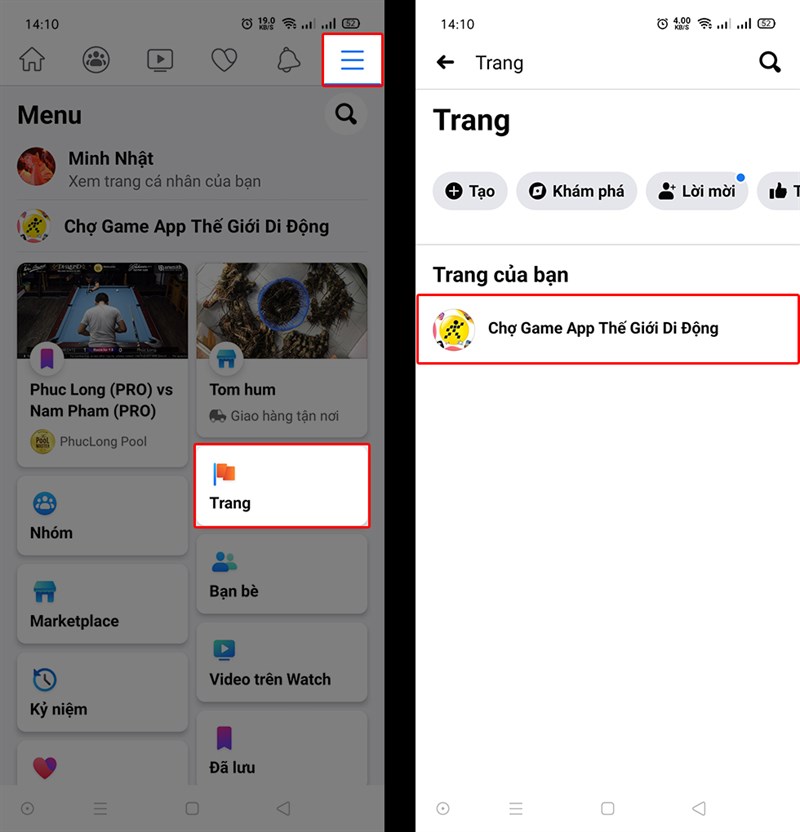
cách thêm người quản lý page trên điện thoại dễ dàng
Bước 2: chọn “Cài đặt” -> chọn mục “Vai trò trên Trang”.
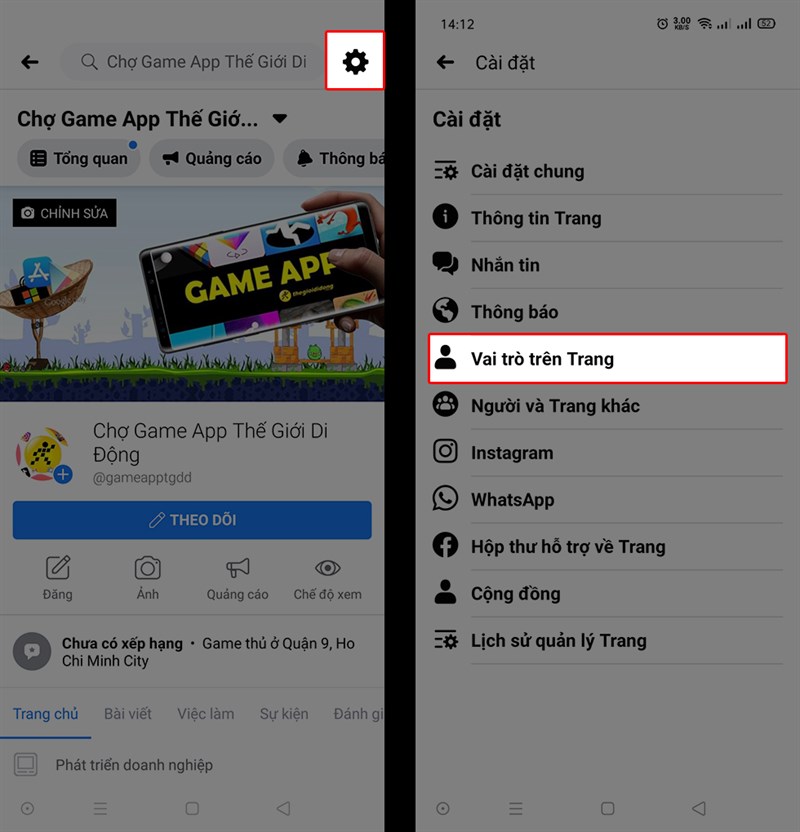
chọn “Cài đặt” -> chọn mục “Vai trò trên Trang”
Bước 3: bạn chọn “Thêm người vào Trang”.
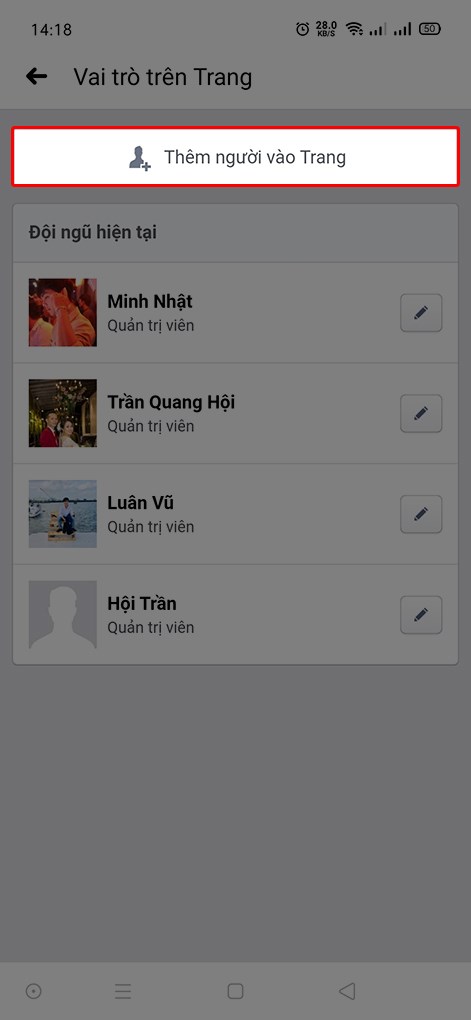
bạn chọn “Thêm người vào Trang”
Bước 4: để bảo mật, bạn nhập mật khẩu tài khoản Facebook để xác nhận.
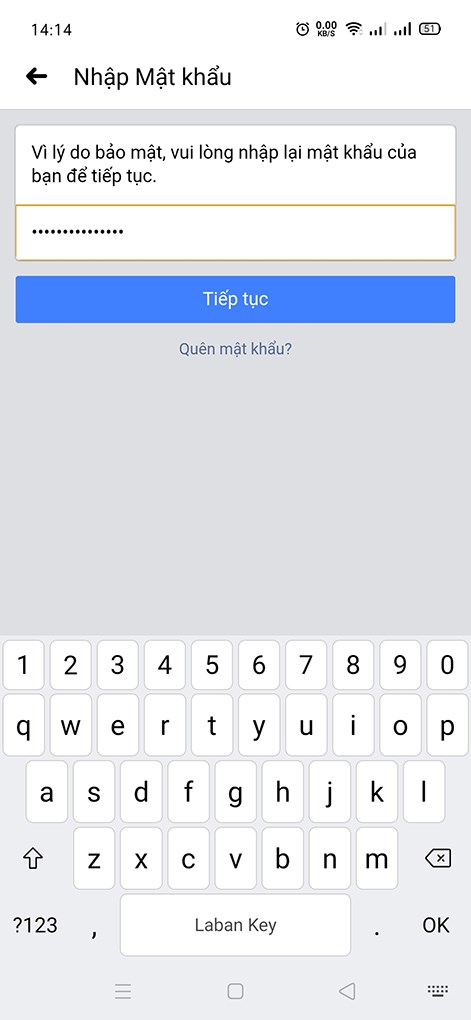
nhập mật khẩu tài khoản Facebook để xác nhận cách thêm người quản lý page trên điện thoại
Bước 5: ở đây, bạn nhập tên người cần thêm quyền và chọn vai trò trên trang bạn cần thêm. Nhập “Thêm” để hoàn tất cách thêm người quản lý page trên điện thoại.
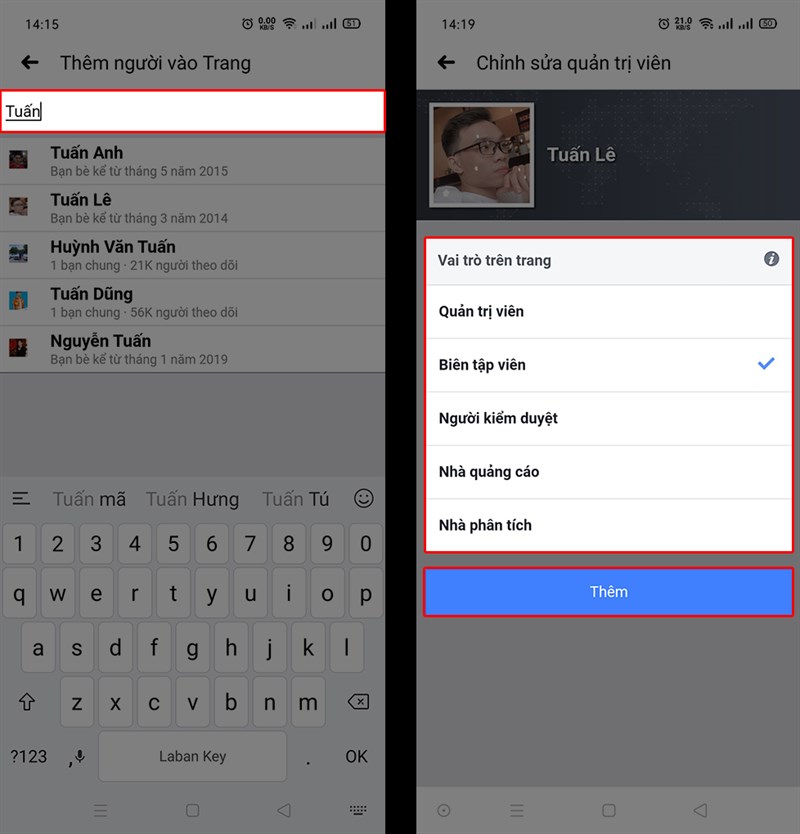
Nhập “Thêm” để hoàn tất cách thêm người quản lý page trên điện thoại
2. cách thêm người quản lý page trên facebook bằng máy tính
Bước 1: sau khi đăng nhập tài khoản Facebook trên trình duyệt tìm kiếm, bạn chọn “Trang” hoặc nhấn vào liên kết https://www.facebook.com/pages
Bạn chọn Trang mà bạn muốn phân quyền quản lý.
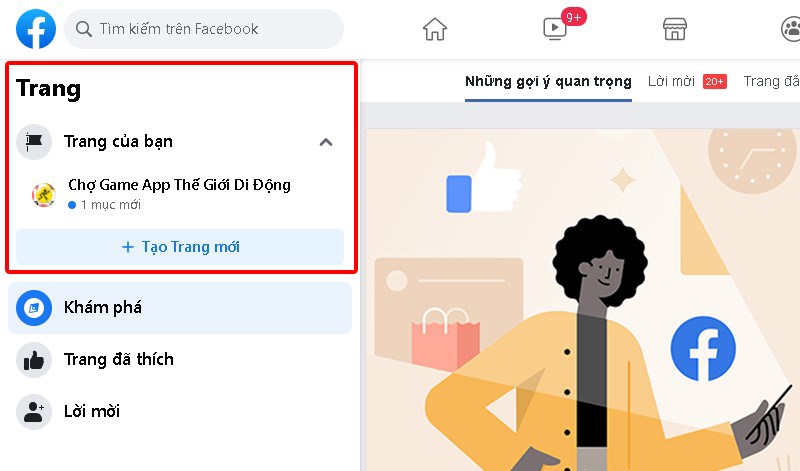
cách thêm người quản lý page trên facebook bằng máy tính
Bước 2: chọn “Cài đặt” trong Menu Quản lý trang.
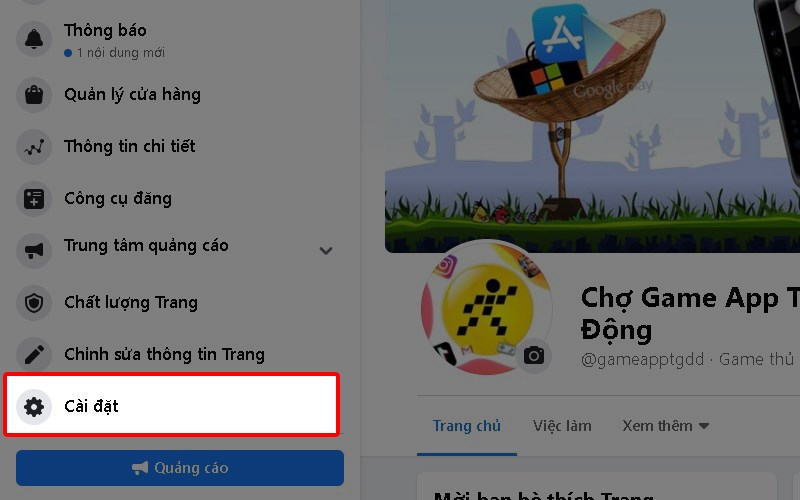
chọn “Cài đặt” trong Menu Quản lý trang
Bước 3: chọn “Vai trò trên Trang”.
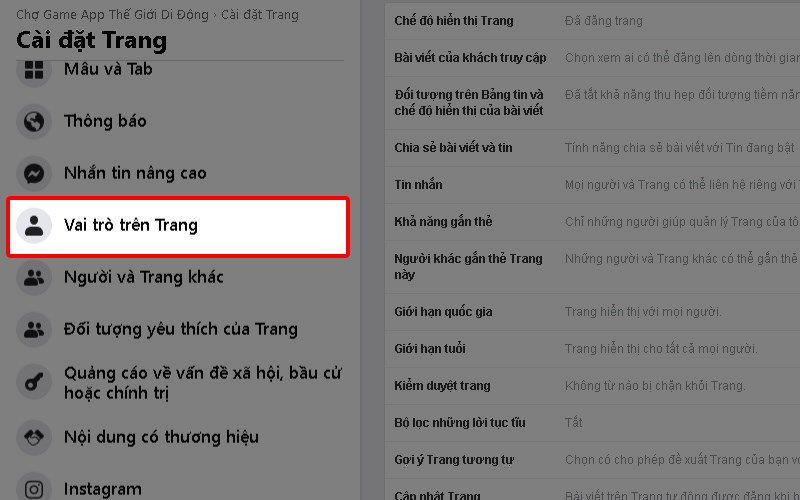
chọn “Vai trò trên Trang”
Bước 4: bạn nhập tên hoặc email người cần phần quyền quản trị mới, sau đó phân quyền trong mục “Chỉ định một vai trò mới trên Trang”.
Sau đó nhấn “Thêm”.
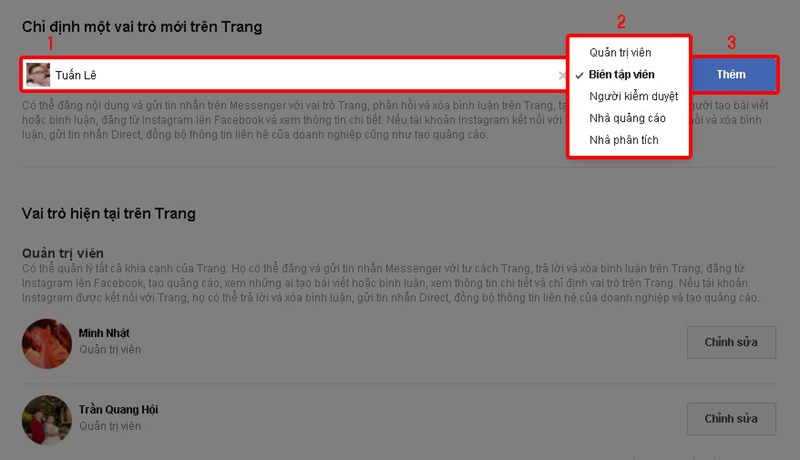
phân quyền trong mục “Chỉ định một vai trò mới trên Trang”
Bước 5: để đảm bảo tính bảo mật, bạn nhập mật khẩu tài khoản Facebook và nhấn “Gửi” để hoàn tất cách thêm người quản lý page trên facebook.
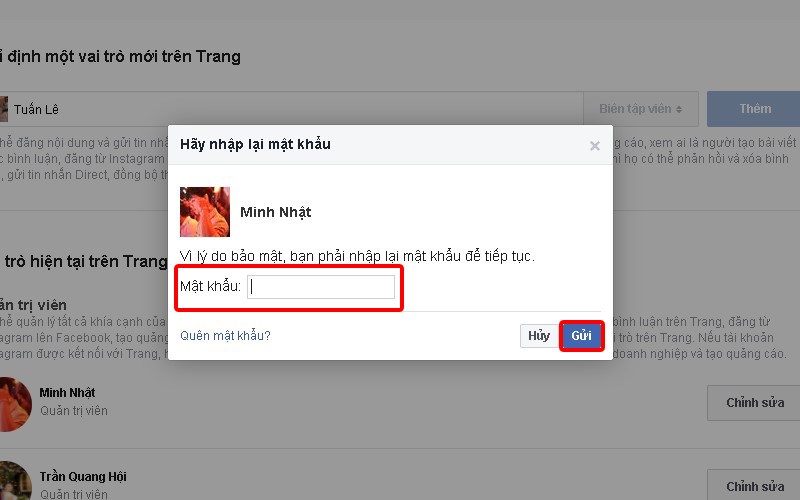
nhập mật khẩu để xác nhận cách thêm người quản lý page trên facebook bằng máy tính
3. Hướng dẫn chỉnh sửa quyền quản lý trên Page Facebook
Bao quát hơn, bạn có thể tham khảo cách chỉnh sửa quyền quản trị viên trên Trang Facebook như sau:
Bước 1: sau khi đăng nhập tài khoản Facebook, bạn bấm vào ảnh đại diện để truy cập Trang cá nhân.
Bước 2: chọn “Xem tất cả trang cá nhân” và bắt đầu chọn Trang cần điều chỉnh quyền truy cập.
Bước 3: bạn chọn “Quản lý” → chọn “Quyền truy cập Trang”.
Bước 4: tìm và chọn “Tùy chọn” (dấu ba chấm) bên cạnh tên người dùng bạn cần điều chỉnh quyền truy cập → chọn “Chỉnh sửa quyền truy cập”.
Bước 5: bạn chuyển quyền quản lý cụ thế.
Sau đó bấm “Cập nhập quyền truy cập”.
Bước 6: để xác nhận quá trình, bạn nhập mật khẩu tài khoản Facebook và bấm “Xác nhận”.
Lời kết
Qua hướng dẫn chi tiết về cách thêm người quản lý page trên facebook mà Ninja đã cung cấp, bạn chắc chắn đã có công cụ mạnh mẽ để tối ưu hóa việc quản lý Page Facebook. Hãy bắt đầu áp dụng ngay những cách này để xây dựng một đội ngũ quản lý Trang hiệu quả. Chúc bạn thành công!
=>> Nếu cần trợ giúp, đừng ngần ngại inbox, các Ninjaer sẽ giúp đỡ bạn. Kết nối với chúng tôi để được hỗ trợ nhanh nhất:
Hotline: 0967.922.911
Group: https://fb.com/groups/congdongninja
Fanpage: https://www.facebook.com/ToolsNinja/
Hỗ trợ trực tuyến
Khu vực miền Bắc
HOTLINE: 0967 922 911
Khu vực miền Nam
Mr. Đoàn Dũng: 0815 747 579
Hỗ trợ CSKH
0975.73.2086
Support 1: 0326.99.2086
Support 2: 0975.73.2086
Support: 0975.73.2086









